Publicité
CLI Mac est un projet open source qui simplifie radicalement l'utilisation de Terminal sur Mac. Il était une fois quand vous allumiez votre ordinateur, vous avez été accueilli avec un curseur clignotant. Ensuite, le Mac a popularisé l'interface graphique, qui domine toujours le marché des consommateurs pour sa courbe d'apprentissage et sa facilité d'utilisation.
Mais le terminal est un moyen puissant et rapide de travailler. Ce pouvoir s'accompagne de la mise en garde dont vous avez besoin pour apprendre la syntaxe ésotérique, qui n'est pas intuitive.
La CLI Mac facilite la recherche et l'utilisation de ces commandes grâce à sa syntaxe simplifiée.
La partie difficile: installer la CLI Mac
À ce stade, vous aurez besoin de votre compte pour disposer des droits d'administrateur et les utilisateurs plus avancés peuvent ajouter leur compte au fichier Sudoers. Il existe quelques options pour installer l'application à partir du page Github du projet le plus simple étant Curl.
Lancez le terminal (appuyez sur
commande + barre d'espace pour afficher Spotlight et le rechercher), puis collez cette ligne de code dans la ligne de commande:sh -c "$ (curl -fsSL https://raw.githubusercontent.com/guarinogabriel/mac-cli/master/mac-cli/tools/install)"La CLI Mac installera plusieurs modules dont elle a besoin: Homebrew, Git, Python et Pipe Viewer. Il existe également des packages plus petits: Glances, MySQL CLI, Speedtest-CLI iStats et d'autres utilitaires que vous pouvez choisir pendant le processus d'installation. J'ai choisi les paramètres par défaut lors de la configuration, mais n'hésitez pas à ignorer les outils que vous ne prévoyez pas d'utiliser. Cela économisera de l'espace sur votre disque et réduira le temps nécessaire pour mettre à jour votre système.

Si vous décidez que Mac CLI n'est pas pour vous, vous pouvez également le supprimer à l'aide de la ligne de commande. Vous souhaiterez peut-être simplement réinstaller pour supprimer certains des modules inutiles. Dans tous les cas, collez cette commande dans Terminal:
sh -c "$ (curl -fsSL https://raw.githubusercontent.com/guarinogabriel/mac-cli/master/mac-cli/tools/uninstall)"Vous devriez revoir ces sections du projet sur Github, juste pour être au courant des modifications qu'il apporte à votre Mac. J'essaierai de noter des endroits spécifiques où cela s'est produit, mais j'ai rencontré pas mal de problèmes d'autorisation étranges en exécutant ces utilitaires. Il n’est pas documenté sur la page du projet, mais il semble que ce soit un problème avec El Capitan. nouveau modèle de sécurité Ce que les utilisateurs de Mac doivent savoir sur la sécurité El CapitanLa sécurité est le plus grand changement apporté à OS X 10.11 El Capitan. OS X est maintenant tellement verrouillé que même les utilisateurs root ne peuvent pas modifier le système d'exploitation - passons en revue ce que cela signifie, d'accord? Lire la suite .
Les bases: commandes simples
Une fois que vous avez installé Mac CLI, vous pouvez commencer à pomper des commandes dans Terminal ou tout client de ligne de commande (comme Cathode d'inspiration rétro Cathode & Blinky: remplacements vintage sexy pour Terminal & TextEdit [Mac OS X]Passez-vous la moitié de votre vie à l'intérieur du terminal OS X? Un éditeur de texte brut est-il votre deuxième maison? Quoi que vous fassiez avec Terminal ou TextEdit, il est indéniable qu'ils sont chacun un peu ennuyeux et ... Lire la suite ).
Mise à jour Mac
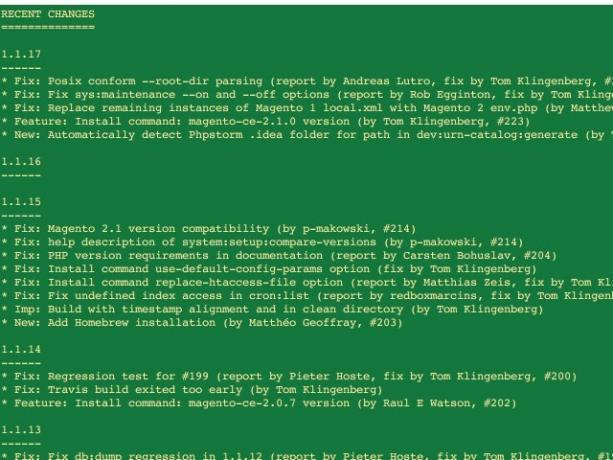
La mise à jour de votre Mac est un peu plus facile depuis l'avènement du Mac App Store. Cependant, si vous recherchez une ligne de commande sur une seule ligne pour appeler la mise à jour du système, c'est à peu près aussi simple que possible.
mise à jour mac
C'est tout ce dont vous avez besoin pour entrer, qui invoquera
sudo softwareupdate -i -a;
Cela vérifiera également les mises à jour de tous vos utilitaires CLI Mac installés, y compris Ruby Gems et les outils Homebrew. Si vous rencontrez des problèmes d'autorisation étranges, cela est dû aux mesures de sécurité plus strictes d'El Capitan.
Verrouiller, redémarrer, dormir et plus
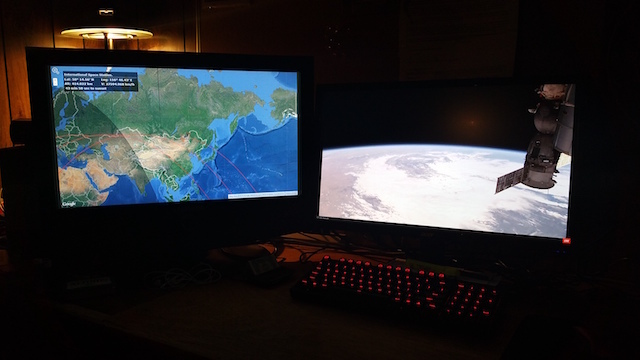
Il s'agit d'un ensemble de commandes assez agréable auquel accéder. Verrouiller un Mac lorsque vous êtes dans un bureau partagé ou dans un café peut être ennuyeux. Jusqu'à présent, le moyen le plus simple était de régler l'économiseur d'écran sur Hot Corner 9 préférences système Mac que vous n'avez pas encore modifiéesQue vous soyez nouveau sur OS X ou un utilisateur de longue date, il y a probablement quelque chose dans les Préférences Système que vous n'avez pas encore trouvé. Voici neuf choses que vous auriez pu manquer. Lire la suite ou fermez complètement le couvercle. Vous pouvez maintenant tirer l'économiseur d'écran ou verrouiller avec une seule commande.
verrouillage mac
courra
/ Système / Bibliothèque / CoreServices / Menu \ Extras / User.menu / Contents / Resources / CGSession -suspendet vous ramène à l'écran de connexion avec les sessions utilisateur actuelles jusqu'à ce qu'elles soient actives. Si votre Mac est configuré pour demander un mot de passe à l'économiseur d'écran, cela pourrait être un peu plus simple.
économiseur d'écran mac
sous-marins pour le beaucoup moins intuitif
open -a /System/Library/Frameworks/ScreenSaver.framework/Versions/A/Resources/ScreenSaverEngine.appet tire votre économiseur d'écran.
La combinaison de ceux-ci avec un lanceur de clavier qui prend en charge les commandes Terminal rend le contrôle de votre Mac beaucoup plus simple. Si vous définissez Mac CLI pour faire écho aux commandes du terminal réelles, vous pouvez apprendre exactement ce que la ligne de commande a à offrir pour la gestion de base de votre Mac.
Commandes réseau
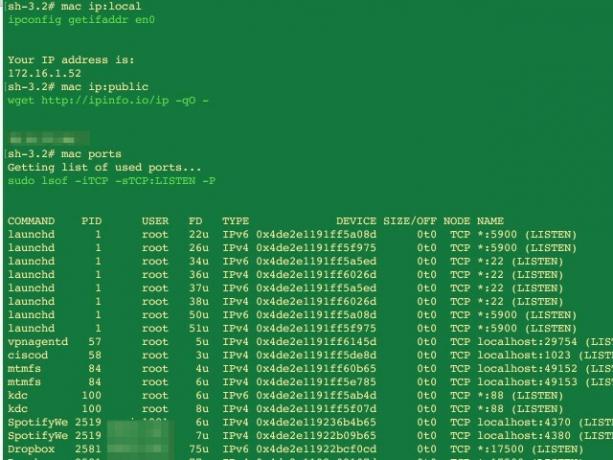
Obtenir votre IP sur votre réseau local n'est pas si difficile 9 utilitaires Mac OS X intégrés utiles que vous n'avez probablement jamais utilisésBien que vous ne soyez pas obligé de vous familiariser avec eux, il existe une poignée d'utilitaires utiles inclus avec Mac OS X. Lire la suite , mais cela fait gagner beaucoup de temps lorsqu'il est réduit à une ligne.
mac ip: local
ce qui se traduit par
ipconfig getifaddr en0
et renvoie votre adresse sur le réseau local. Obtenir votre adresse IP publique est à peu près identique.
mac ip: public
qui court
wget http://ipinfo.io/ip -qO -
et renvoie votre adresse IP publique actuelle. Ce qui n'est pas aussi facile à obtenir à partir des utilitaires standard. Obtenir la vitesse de votre réseau local n'est pas difficile, mais le faire via la ligne de commande vous évite de nombreuses animations superflues.
ports mac
qui est un raccourci vers
sudo lsof -iTCP -sTCP: ECOUTER -P
qui vous montrera une liste de toutes les connexions IP actives et à quel port elles sont connectées.
Aucune de ces fonctionnalités n'est avancée, et vous pouvez faire la plupart de celles-ci dans l'interface graphique sans trop d'effort. Mais ils montrent comment l'utilisation de la ligne de commande peut réduire plusieurs étapes en une seule ligne de texte. La CLI Mac le rend encore plus simple car il vous suffit de vous souvenir d'un nom de commande simple.
Il y a un utilitaire de test de vitesse inclus dans le package CLI Mac, mais je n'ai pas pu le faire fonctionner. J'ai rencontré une exception chaque fois que je l'ai exécutée. L'erreur semble être un problème avec le répertoire dans lequel il s'installe, et un fichier requis ne semble pas avoir les bonnes informations. Après quelques recherches, j'ai trouvé une commande simple que vous pouvez utiliser.

wget -O / dev / null http://speedtest.wdc01.softlayer.com/downloads/test10.zipUtilitaires avancés: ressources et gestion à distance
Maintenant que vous avez joué avec les bases, approfondissons l'utilisation de vos fichiers.
Trouver des fichiers récents et en double
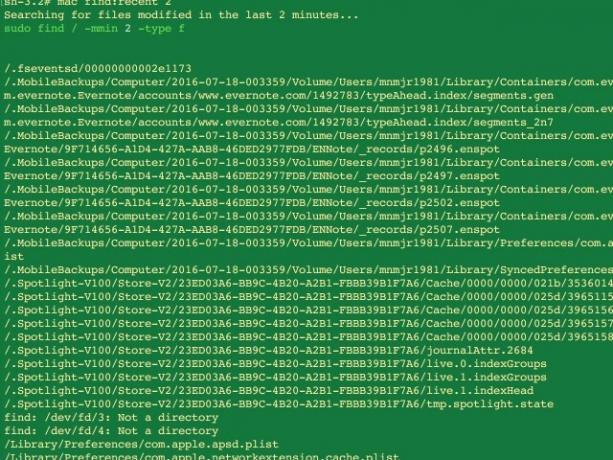
Il existe quelques utilitaires de barre de menus qui vous aident à consulter les fichiers récents sur lesquels vous avez travaillé. Entrez la commande:
recherche mac: n récent
n est le nombre de minutes, qui sous-tend la commande
sudo find / -mmin n -type f
avec vos minutes substituées de n. Il commencera ensuite à rechercher tous les répertoires de votre Mac et à renvoyer les fichiers qui ont été modifiés pendant cette période. Il convient de noter qu'il couvre tous les fichiers qui ont été modifiés, vous pouvez donc exécuter des utilitaires et des journaux qui se mettent à jour souvent. Vous devrez également quitter cette commande une fois la recherche terminée avec contrôle + c.
La recherche de fichiers en double est un autre dépliant fréquent pour les applications utilitaires, mais la CLI Mac se transforme en une commande simple:
recherche mac: dupliqué
Cela lance une recherche en utilisant la commande:
fdupes -r.
Vous pouvez contrôler la profondeur de la recherche par le répertoire à partir duquel vous commencez. Si vous souhaitez uniquement vérifier les dossiers des utilisateurs, vous devez accéder à ce répertoire avant d'exécuter la commande. Si vous ne savez pas comment procéder, saisissez CD et le chemin du fichier:
cd / Utilisateurs / Nom d'utilisateur / Documents
Il manque les fonctionnalités intégrées de révision et de suppression d'une application, mais devrait suffire pour les répertoires plus petits.
Gestion de la mémoire
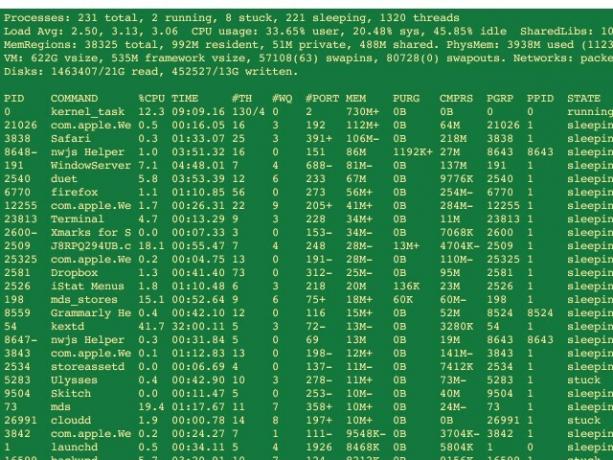
Le moniteur d'activité n'est pas mauvais, mais vous obtenez de meilleures données provenant du haut. Top est un utilitaire de ligne de commande qui vous donne une ventilation textuelle de tout ce qui fonctionne sur votre système. Il y a beaucoup plus d'informations que vous n'en obtiendrez dans le Moniteur d'activité, ainsi que le PID (ID de processus) de chaque tâche. Avec cela, vous pouvez tuer n'importe quel programme en utilisant la commande kill. Vous pouvez invoquer cela avec:
mémoire mac
Ce qui arrive en haut trié par utilisation de la mémoire. Il serait utile que vous puissiez trier d'autres façons, mais puisque la commande qu'elle tire est:
haut -o MEM
Si vous recherchez un CPU, remplacez simplement MEM par CPU. Je ne sais pas pourquoi le projet CLI n'a pas cette option. Si vous souhaitez utiliser le réseau, vous pouvez simplement exécuter la commande:
nettop
et consultez la liste des connexions réseau actives. Espérons que ces deux fonctionnalités seront ajoutées dans les versions ultérieures. Considérez ces étapes comme les premières étapes de l'utilisation de la ligne de commande sans roues d'entraînement.
Utilités SSH
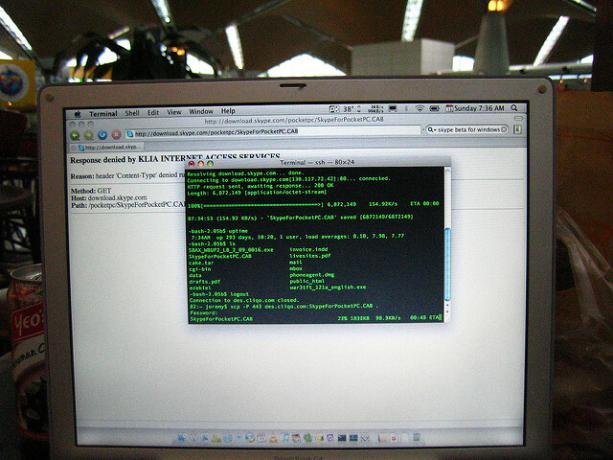
SSH est le meilleur ami d'un administrateur système. Il faut un peu de temps pour s'habituer à la syntaxe, surtout lorsque vous ajoutez SCP dans le mix. Avec Mac CLI, vous pouvez accéder à chacun d'eux avec un seul ensemble de commandes.
mac ssh: fichier de téléchargement X
mac ssh: dossier de téléchargement X
où X est le chemin du fichier distant souhaité. Vous pouvez faire l'inverse avec la commande:
mac ssh: télécharger X
Si vous travaillez sur le développement ou d'autres projets où vous avez besoin de synchroniser votre dossier de projet avec une machine distante, vous pouvez également le faire:
mac ssh: sync: local X
mac ssh: sync: remote X
Une fois que vous maîtrisez la syntaxe de ligne de commande plus avancée, vous pouvez essayer la vraie chose avec ssh, scp et rsync.
Pas seulement pour les débutants: outils de développement
Si vous êtes développeur, vous possédez probablement de solides compétences en ligne de commande. Mais CLI CLI n'est pas seulement pour les débutants, il existe également une gamme d'utilitaires de développement. Les simplifier peut vous faire gagner beaucoup de temps lorsque vous travaillez.

Utilitaires MAMP
Nous avons couvert MAMP dans le passé 10 applications logicielles essentielles pour le développement Web sur un Mac Lire la suite ; c'est un moyen simple de créer un site Web. MAC CLI vous permet de gérer l'intégralité de votre serveur, y compris la base de données MySQL directement depuis Terminal. Cela inclut le démarrage et l'arrêt de votre serveur et l'utilisation de votre installation PHP.
Utilitaires Git
Si vous utilisez Git pour le contrôle de version Qu'est-ce que Git et pourquoi vous devriez utiliser le contrôle de version si vous êtes développeurEn tant que développeurs Web, la plupart du temps, nous avons tendance à travailler sur des sites de développement locaux, puis à tout télécharger lorsque nous avons terminé. C'est bien quand c'est juste toi et que les changements sont petits, ... Lire la suite et la gestion de projet, vous savez déjà que sa syntaxe de ligne de commande est unique. Avec Mac CLI, vous pouvez transformer chaque commande Git en lignes courtes. le page du projet a une feuille de triche que vous pouvez utiliser.
L'alternative: POISSON
Si vous ne cherchez pas à modifier le comportement par défaut de Terminal, FISH pourrait être un meilleur choix. Nous avons couvert pour Linux 7 raisons pour lesquelles vous devriez installer la coquille de poissonVous n'aimez pas le fonctionnement de votre terminal Linux? Pourquoi ne pas installer un nouveau shell? L'un de ces coquillages est le poisson, qui présente des caractéristiques qui auraient dû devenir courantes, mais qui ne l'ont pas été. Nous allons jeter un coup d'oeil. Lire la suite , mais cela fonctionne aussi sur Mac. Il s'installe aux côtés de Terminal et utilise une syntaxe plus traditionnelle.
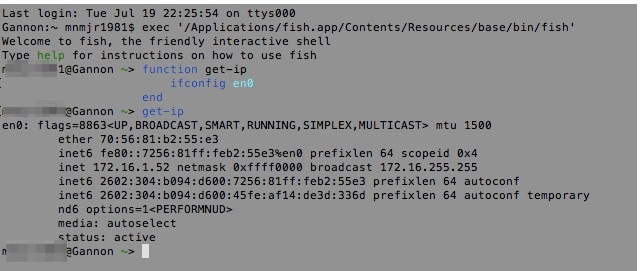
Il est un peu plus axé sur les fonctionnalités de script, comme la définition de variables et de boucles. Cependant, ce qui est utile, c'est l'achèvement de l'onglet et les suggestions. Lorsque vous tapez des commandes, vous obtenez des suggestions sur ce que vous recherchez, puis appuyez sur l'onglet pour terminer votre commande.
FISH ne simplifie pas la ligne de commande de la même manière que Mac CLI. Cependant, il trouve un compromis entre la facilité d'utilisation et le respect de la syntaxe traditionnelle.
Prendre le contrôle de la ligne de commande
CLI CLI devrait vous aider à commencer à travailler dans Terminal plus. Parcourez le page du projet sur Github pour trouver plus de choses que vous pouvez faire avec Mac CLI. Travailler avec les divers utilitaires vous permettra de vous familiariser avec la ligne de commande pour vos tâches.
Vous constaterez que travailler de cette façon vous fait gagner beaucoup de temps, surtout lorsque vous combiner ces commandes avec Quicksilver Vous vous souvenez de Quicksilver, le lanceur de Mac open source gratuit?Vous avez probablement oublié complètement Quicksilver, et c'est dommage. C'est génial. Lire la suite ou Alfred. Ensuite, vous pouvez simplement utiliser un raccourci clavier pour envoyer des commandes au terminal sans avoir à retirer vos mains du clavier.
Quel est votre meilleur gain de temps en ligne de commande? Faites le nous savoir dans les commentaires.
Crédit d'image: Cuire Patterson via Flickr, Jeremy Foo via Flickr, Aurimas via Flickr
Michael n'a pas utilisé de Mac lorsqu'ils étaient condamnés, mais il peut coder en Applescript. Il est diplômé en informatique et en anglais; il écrit sur Mac, iOS et les jeux vidéo depuis un moment maintenant; et il est un singe informatique de jour depuis plus d'une décennie, spécialisé dans les scripts et la virtualisation.
